Как войти в аккаунт Wix? | Центр Поддержки
Войдите в свой аккаунт Wix, чтобы получить доступ к редактору сайта, управлять бизнесом из панели управления и др.
Содержание:
Способы входа в аккаунт Wix
Вы можете войти в аккаунт Wix, используя один из указанных ниже способов:
- Адрес электронной почты и пароль, которые вы использовали при регистрации (или ваш текущий адрес эл. почты и пароль, если вы их обновили)
- Ваш аккаунт Facebook
- Ваш аккаунт Google
- Ваш аккаунт Apple
Вход по электронной почте и паролю
Войдите, используя адрес электронной почты и пароль, связанные с вашим аккаунтом Wix. Это адрес эл. почты и пароль, указанные в разделе Данные для входа в аккаунт в Настройках аккаунта.
Чтобы войти с эл. почтой и паролем:
- Перейдите на сайт Wix.com.
- Нажмите Войти в правом верхнем углу.
- (Если вы видите страницу входа) Нажмите Войти.

- Введите эл. адрес и пароль.
- Нажмите Войти.
Вы можете войти в свой аккаунт Wix, используя данные Facebook, Google или Apple.
Чтобы войти:
- Перейдите на сайт Wix.com.
- Нажмите Войти в правом верхнем углу.
- (Если вы видите страницу входа) Нажмите Войти.
- Нажмите на тип аккаунта, который вы хотите использовать для входа.
- Следуйте инструкциям на экране, чтобы завершить вход.
Устранение неполадок при входе в аккаунт
Если у вас возникли проблемы со входом в аккаунт Wix, попробуйте выполнить следующие действия:
Не помню пароль
Если вы не можете войти в аккаунт Wix из-за того, что забыли пароль, можно получить ссылку для сброса пароля на свой адрес эл. почты. Оттуда вы можете создать новый пароль для входа в аккаунт Wix.
- Нажмите ссылку Забыли пароль или эл. почту? в окне входа в аккаунт Wix.

- Нажмите Не помню пароль.
- Введите адрес эл. почты, связанный с вашим аккаунтом Wix.
- Проверьте почту и следуйте инструкциям, чтобы создать новый пароль.
Подробнее о восстановлении забытого пароля
Не помню адрес эл. почты
Если вы не можете вспомнить адрес электронной почты, который вы использовали для создания аккаунта Wix, вы можете восстановить его двумя способами.
- Если вы не уверены, какой адрес указывали, вы можете использовать наш инструмент поиска, чтобы найти правильный адрес эл. почты для входа.
- Если у вас есть номер телефона для восстановления, восстановите аккаунт с помощью телефона.
У меня нет доступа к эл. почте
Если вы потеряли доступ к адресу эл. почты, который вы указывали при создании аккаунта Wix, вы можете восстановить аккаунт двумя способами.
- Если в вашем аккаунте Wix есть номер телефона для восстановления, вы можете получить по SMS одноразовый код, чтобы вернуть доступ к аккаунту Wix.

- Если у вас нет номера телефона для восстановления, вы можете восстановить аккаунт, заполнив форму проверки права собственности, чтобы подтвердить, что вы являетесь настоящим владельцем аккаунта.
Меня просят ввести число с картинки
Wix использует инструмент Google reCAPTCHA для защиты от потенциального спама и прочих автоматизированных способов получения несанкционированного доступа.
reCAPTCHA просит пользователей ввести числа или слова, отображаемые на экране на искаженных картинках. reCAPTCHA — это просто тест, чтобы отличить людей от роботов.
Вы должны ввести именно то, что видите на картинке reCAPTCHA, будь то число, слово или несколько слов. Затем нажмите клавишу ввода на клавиатуре.
Совет:
Вы можете нажать кнопку аудио, чтобы прослушать вариант reCAPTCHA. Зачитывается набор чисел, и вы должны ввести эти числа в отведенном для этого поле. Когда вы закончите, нажмите клавишу ввода на клавиатуре.
Подробнее о reCAPTCHA и процессе входа в аккаунт Wix
Я не могу войти в аккаунт Google
Если в вашем браузере отключены сторонние файлы cookie, у вас могут возникнуть проблемы со входом в аккаунт Google.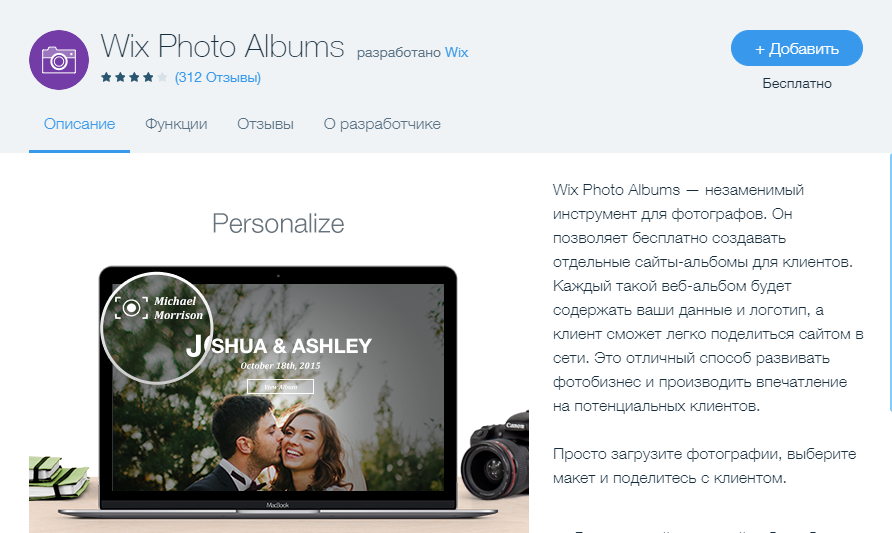
Следуйте инструкциям ниже, чтобы активировать сторонние файлы cookie.
- Google Chrome
- Safari для Mac
- Microsoft Edge
- Firefox
Примечание:
Если вы не хотите включать сторонние файлы cookie, вы можете войти в систему, указав свой адрес электронной почты и пароль.
Закладка для страницы входа не работает
Если ссылка на закладку для страницы входа в Wix, которую вы использовали ранее, не работает, возможно, срок действия ссылки истек. Следуйте инструкциям ниже, чтобы решить эту проблему.
- Удалите закладку, с которой возникла проблема.
- Перейдите на сайт Wix.com.
- Нажмите Войти в правом верхнем углу.
- Войдите в свой аккаунт.
- Создайте новую закладку.
Я не могу найти свой сайт после входа в аккаунт
Если на странице «Мои сайты» вы не можете найти нужный сайт, убедитесь, что вы вошли в правильный аккаунт. Используйте инструмент поиска эл. почты аккаунта, чтобы проверить, какой адрес эл.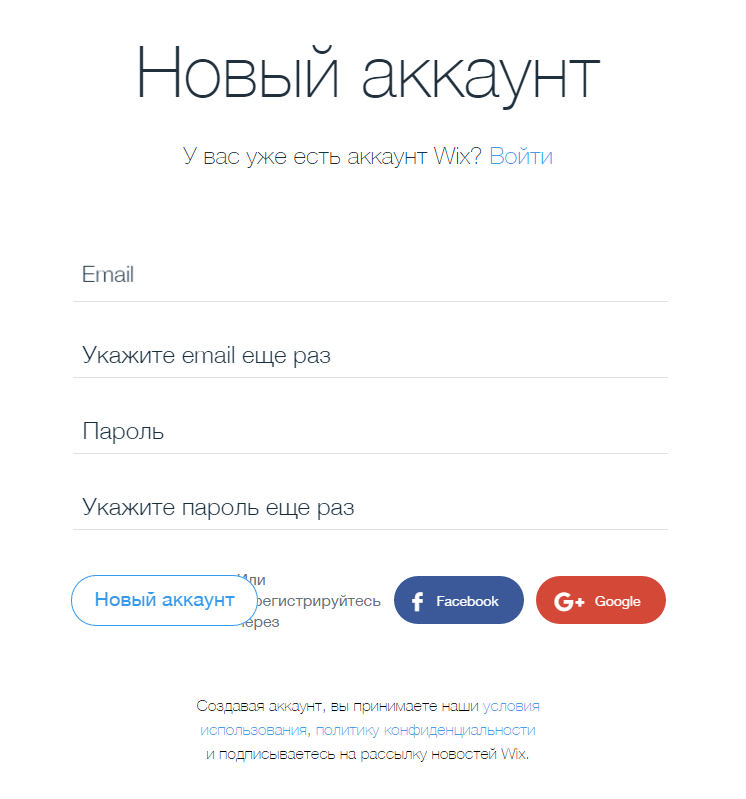 почты вы использовали при создании сайта.
почты вы использовали при создании сайта.
- Нажмите, чтобы найти адрес эл. почты аккаунта.
- Введите URL-адрес вашего сайта.
- Нажмите Вперед.
Вы найдете адрес электронной почты, связанный с вашим аккаунтом, в разделе Эл. почта вашего аккаунта Wix. Если вы знаете свой пароль, нажмите Войти, если нет, нажмите Сбросить пароль.
Подробнее о входе в нужный аккаунт
Все еще не работает?
Если проблема не устраняется, свяжитесь с нами и предоставьте следующую информацию:
Информация, которую нужно добавить в запрос:
- Название или URL вашего сайта Wix.
- Название и версия вашего браузера.
- Название и версия операционной системы вашего компьютера.
- Описание проблемы.
- Описание шагов, которые вы предприняли: это поможет нам воссоздать проблему с нашей стороны
- Снимок экрана с демонстрацией проблемы
- Скриншот вашей консоли:
- Откройте окно в режиме инкогнито в Google Chrome (Ctrl + Shift + N).
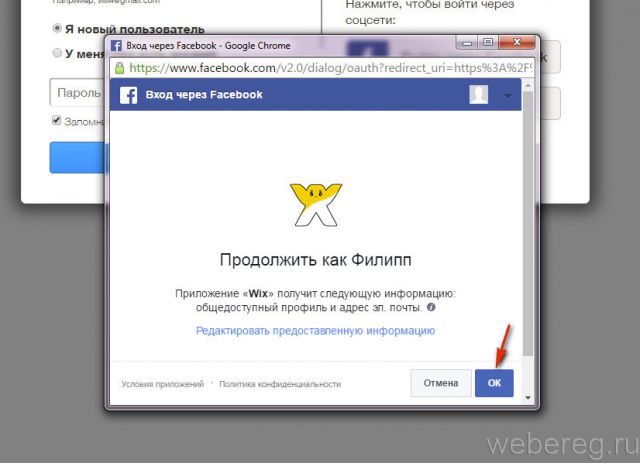
- Войдите в аккаунт Wix и попробуйте открыть редактор.
- Используйте сочетание клавиш Ctrl + Shift + J (на ПК) или Cmd + Option
- Перейдите во вкладку Console в верхней части панели и обновите страницу (F5).
- Сделайте скриншот этой вкладки.
- Откройте окно в режиме инкогнито в Google Chrome (Ctrl + Shift + N).
Конструктор сайтов Wix – легкое решение разных задач
Необходимо сделать сайт? Специальный конструктор Wix – это отличное решение для каждого пользователя. Он имеет целый ряд преимуществ перед альтернативными программами, основными из которых является большой набор инструментов, простоту в работе, результат высокого качества.
Конструктор сайтов Wix: особенности работы и преимущества для каждого пользователя
Работе над созданием сайта уделяется достаточно много внимания, ведь именно он является «визиткой» бизнеса на просторах интернета. На первый взгляд, может показаться, что это сложно и выполнимо только для квалифицированных специалистов. Однако на самом деле каждый желающий имеет возможность реализовать свои идеи с помощью специальных платформ – конструкторов веб-порталов. Wix является одним из наиболее популярных вариантов, который привлекает внимание функциональностью, многозадачностью и высокой эффективностью.
На первый взгляд, может показаться, что это сложно и выполнимо только для квалифицированных специалистов. Однако на самом деле каждый желающий имеет возможность реализовать свои идеи с помощью специальных платформ – конструкторов веб-порталов. Wix является одним из наиболее популярных вариантов, который привлекает внимание функциональностью, многозадачностью и высокой эффективностью.
Что такое Wix?
Wix.com представляет собой профессиональную платформу, которая предназначается для разработки не просто красивых, а презентабельных сайтов. Данным конструктором пользуются люди во всем мире для создания сайтов-визиток: бизнес-порталы, портфолио, лендинги, промо-страницы. Они получаются сложными с функциональной и дизайнерской точек зрения. Кроме того, с помощью этой платформы часто разрабатывают блоги, которые можно сделать без особых сложностей.
Разобраться в особенностях работы с конструктором для создания сайтов Wix com достаточно просто. Поэтому даже начинающие пользователи могут выполнить работу без посторонней помощи.
Область применения платформы
Благодаря интуитивно понятной инструкции по работе, а также большому набору различных инструментов, платформа Winx получила достаточно широкое применение.
Область ее использования обуславливается несколькими факторами:
- Необходимость создать веб-ресурс с небольшим количеством страниц, когда нужно вручную задавать параметры для каждой из них. Винкс отлично подходит для работы над форумом, блогом, витриной для интернет-магазина. Кроме того, при помощи данного конструктора можно создавать динамически расширяющиеся виды страниц. Однако необходимо учесть, что немного усложняется работа над такими страницами статического типа, как контакты или, например, условия сотрудничества с компанией.
- Редактор Вих – эффективный инструмент в случаях, когда возникает необходимость в изменении дизайна с более тонкими и глубокими настройками. Также с его помощью удобно воплощать в реальность сложные идеи, в которых предусмотрено множество маленьких функциональных элементов.

- Если реализация идеи требует использования большого количества разнообразных инструментов. Ведь Викс характеризуется широким ассортиментом дополнительного функционала – специальных модулей. Благодаря доступности на платформе нескольких категорий полезных приложений – их общее количество превышает 250 штук – можно добиться желаемого результата практически любого уровня сложности.
Особенности применения
Если возникает необходимость создать свой собственный сайт, который по плану должен иметь маленький либо средний объем, следует обратить внимание именно на конструктор Wix.com – он позволит добиться не только сложного дизайна веб-портала, но и его функциональности. В зависимости от требований по задачам и особенностям проекта можно использовать следующие решения:
- работа с простым, «поверхностным» конструктором – как правило, в данном случае берется готовый шаблон, в котором пользователь просто заменяет контент и редактирует цвет фона, получая в итоге оригинальный сайт;
- разработка веб-продукта с самого нуля — здесь можно применять разнообразную анимацию, спецэффекты любой сложности, интерактивные элементы для привлечения внимания и множество других инструментов.
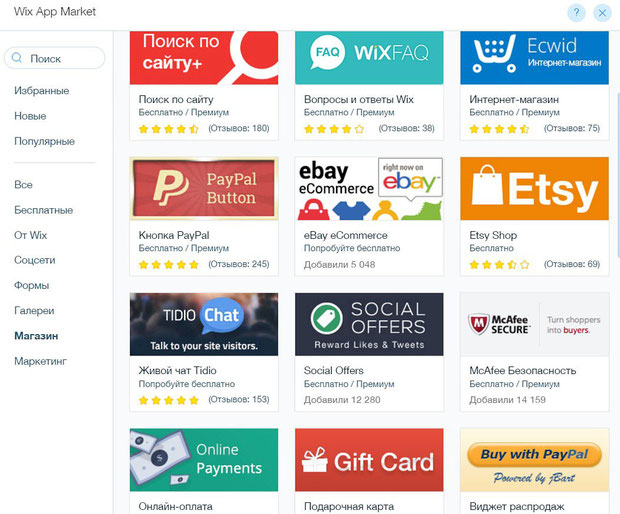
Несмотря на то, что Wix обычно используется для создания первого сайта либо специальной тренировочной площадки, он представляет собой эффективный коммерческий инструмент. Ведь с помощью данной платформы можно создавать красивые и сложные по функциональности сайты для клиентов. Именно поэтому его очень часто используют в работе не только новички, но и опытные веб-дизайнеры.
Следует отметить, что эта система построена по уникальной технологии, за счет которой пользователям удается постепенно наращивать возможности дизайна, избегая многих трудностей. В зависимости от уровня навыков и целей можно в любой момент использовать готовые шаблоны для разных страниц или представить на своем портале уникальный дизайн и функционал, которые отсутствуют в стоковой поставке платформы.
Кому из пользователей подойдет конструктор Wix?
Возможность создать сайт на популярной платформе Wix будет интересен самым разным пользователям:
- владельцам малого, а также среднего бизнеса;
- работникам творческих профессий – музыкантам, художникам, дизайнерам, модельерам и другим;
- блогерам;
- журналистам и писателям;
- пользователям, которые имеют какое-либо отношение к самореализации.

Базовый конструктор характеризуется широкими дополнительными возможностями, которые позволяют при наличии минимальных навыков масштабировать функционал без особых ограничений. Обычно освоить платформу можно за 1-2 дня, в том числе и за счет того, что интерфейс на русском языке.
Функциональные возможности Wix.com
Сразу после входа на этот сайт следует ознакомиться с возможностями конструктора. Он состоит из следующих элементов:
- редактор;
- общие настройки сайта;
- панель управления;
- установление сторонних опций, а также приложений.
Во время работы над созданием сайта бесплатно или по тарифу, используется только Редактор. Сайдбар включает несколько разделов:
- Меню и страницы – здесь перечислены все статические страницы, а также связанные с ними пункты меню. Пользователь может добавлять необходимое количество динамических и статических страниц, при этом меню автоматически будет расширяться новыми пунктами.
 Кроме того, функционал позволяет постепенно расширять контент на веб-портале, менять настройки видимости и SEO, выполнять другие действия, которые влияют на продвижение ресурса.
Кроме того, функционал позволяет постепенно расширять контент на веб-портале, менять настройки видимости и SEO, выполнять другие действия, которые влияют на продвижение ресурса. - Фон портала – в качестве него можно использовать картинку, определенный цвет либо видео, создавая оригинальный продукт. Также можно при необходимости активировать эффект параллакса – его сложность и глубина зависит от цены выбранного тарифа на использование Wix.
- С помощью пункта меню «Добавить» можно добавлять на свой веб-ресурс текст, Database, фотографии, изображения, таблицы и списки.
- Добавление различных приложений из фирменного магазина – это одно из основных преимуществ этой платформы. За счет данной особенности удается значительно расширить базовый функционал. Приложения могут иметь самую разную направленность: работа с социальными сетями, приложения для интернет-магазинов, галерея, интерактивный календарь. Они легко интегрируются на сайт Wix.com и не создают проблем при эксплуатации готового продукта.
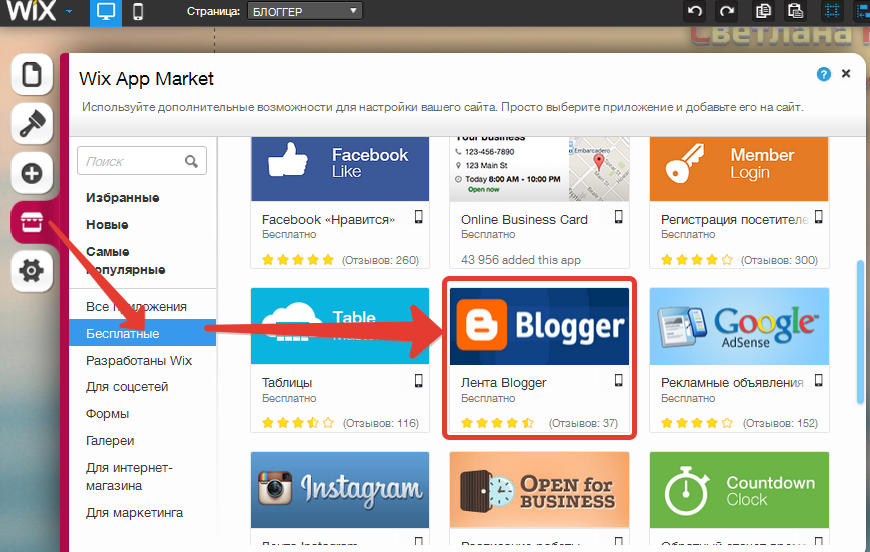
- Медиа – после входа в личный кабинет пользователь может загрузить в библиотеку различные медиафайлы, которые в дальнейшем будут использоваться при создании веб-портала.
- Ведение блога – в данном разделе меню можно активировать новостную ленту, а также выбрать подходящие настройки по форматированию.
- Онлайн-запись – для этого используется специальное приложение Wix Bookings. С помощью него осуществляется сбор заявок на бронирование различных товаров и услуг.
- CMS – конструктор позволяет использовать менеджер для коллекций контента, которые были добавлены с базой данных.
Как создать сайт на Wix бесплатно?
Большая популярность платформы Wix среди новичков и профессиональных дизайнеров обуславливается не только широким функционалом, но и простотой в инструкции.
Чтобы создать свой сайт с помощью данного конструктора, достаточно следовать инструкции:
- Сначала нужно создать личный кабинет, указав login и пароль.
- После этого нужно зайти на сайт и определиться с тем, каким именно должен быть продукт.
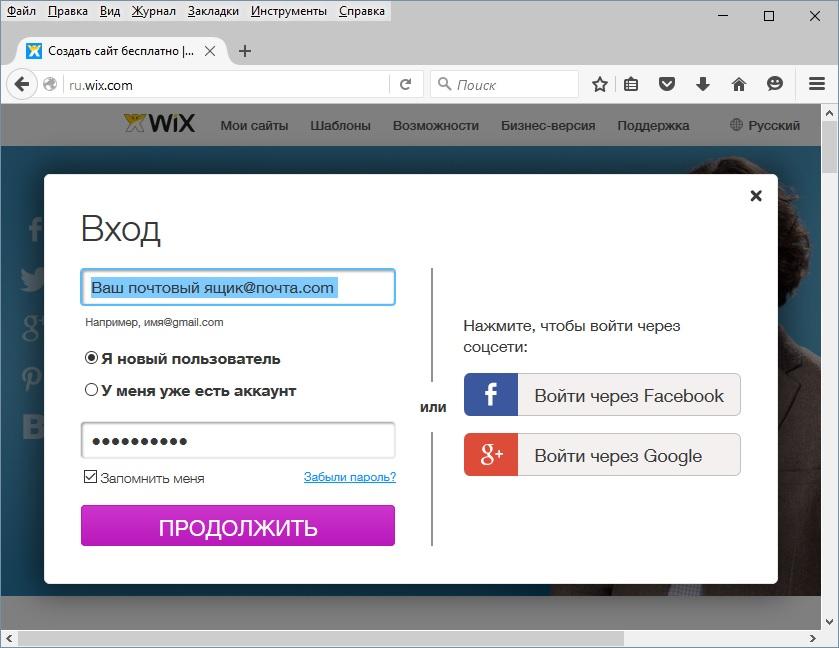
- Искусственный интеллект Wix ADI предоставляет уже готовый макет веб-ресурса, который автоматически создается на основании ответов, данных пользователем на ряд вопросов системы. Однако если этот вариант не устраивает, можно выбрать шаблон в классическом редакторе или начать самостоятельно конструировать будущий сайт.
- В настройках выбираются параметры по наполнению – тексты, медиафайлы, другие элементы.
- После завершения работы следует опубликовать сайт.
- При необходимости можно добавить опции интернет-магазина и разные функции, которые требуются для развития бизнеса.
При использовании платных услуг Викс, то, сколько стоит тот или иной набор инструментов зависит от выбранного тарифного плана.
Вход в ваш аккаунт Wix | Справочный центр
Нажмите, чтобы войти в свою учетную запись.
Войти сейчас
занимает 1 минуту
Перейдите на Wix.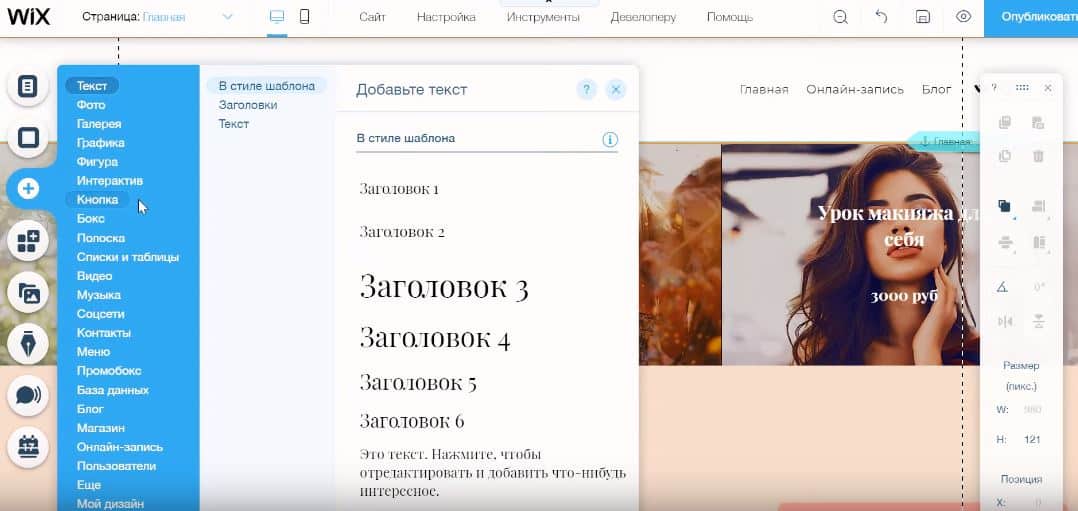 com и войдите в свою учетную запись Wix, чтобы получить доступ к редактору вашего сайта, управлять своим бизнесом с панели управления вашего сайта и т. д.
com и войдите в свою учетную запись Wix, чтобы получить доступ к редактору вашего сайта, управлять своим бизнесом с панели управления вашего сайта и т. д.
Чтобы войти в свою учетную запись Wix, вам потребуется адрес электронной почты, который вы использовали для создания учетной записи, и ваш пароль (или ваш текущий адрес электронной почты и пароль, если вы их обновили). Кроме того, вы можете войти в систему, используя свою учетную запись Facebook, Google или Apple.
В этой статье:
Вход с адресом электронной почты и паролем
Войдите, используя адрес электронной почты и пароль, связанные с вашей учетной записью Wix. Это адрес электронной почты и пароль в разделе Информация для входа в настройках вашей учетной записи.
Чтобы войти с помощью электронной почты и пароля:
- Перейдите на Wix.com.
- Нажмите Войти в правом верхнем углу.
- Введите адрес электронной почты, связанный с вашей учетной записью.

Совет: Забыли, какой адрес электронной почты вы использовали? Используйте наш инструмент «Поиск электронной почты», чтобы найти свою учетную запись. - Нажмите Продолжить с письмом .
- Введите пароль в поле Пароль .
- Щелкните Войти .
Вы можете войти в свою учетную запись, используя социальные сети, такие как учетная запись Facebook, учетная запись Google или учетная запись Apple.
Для входа с использованием социальных сетей:
- Перейти на Wix.com.
- Нажмите Войти в правом верхнем углу.
- (Если вы видите страницу входа) Нажмите Войти .
- Щелкните справа тип учетной записи, которую вы хотите использовать.
- Следуйте инструкциям на экране, чтобы завершить вход.
Вход с помощью системы единого входа тот же набор данных для входа.

Вход с помощью SSO доступен только для определенных пользователей. Если вы считаете, что должны иметь возможность войти с помощью системы единого входа, обратитесь к ИТ-администратору вашей организации.
Устранение неполадок при входе в систему
Щелкните указанную ниже проблему, чтобы получить рекомендации по ее устранению.
Я забыл свой пароль
Если вы не можете войти в свою учетную запись Wix, потому что забыли свой пароль, вы можете получить ссылку для сброса, отправленную на ваш адрес электронной почты. Оттуда вы можете создать новый пароль для входа в свою учетную запись Wix.
- Нажмите кнопку Забыли пароль или адрес электронной почты? в окне входа Wix.
- Нажмите Забыли пароль .
- Введите адрес электронной почты, связанный с вашей учетной записью Wix.
- Проверьте свою электронную почту и следуйте инструкциям, чтобы создать новый пароль.
Узнайте больше о забытых паролях
Я забыл свой адрес электронной почты
Если вы не можете вспомнить адрес электронной почты, который вы использовали для создания учетной записи Wix, вы можете восстановить свою учетную запись двумя способами.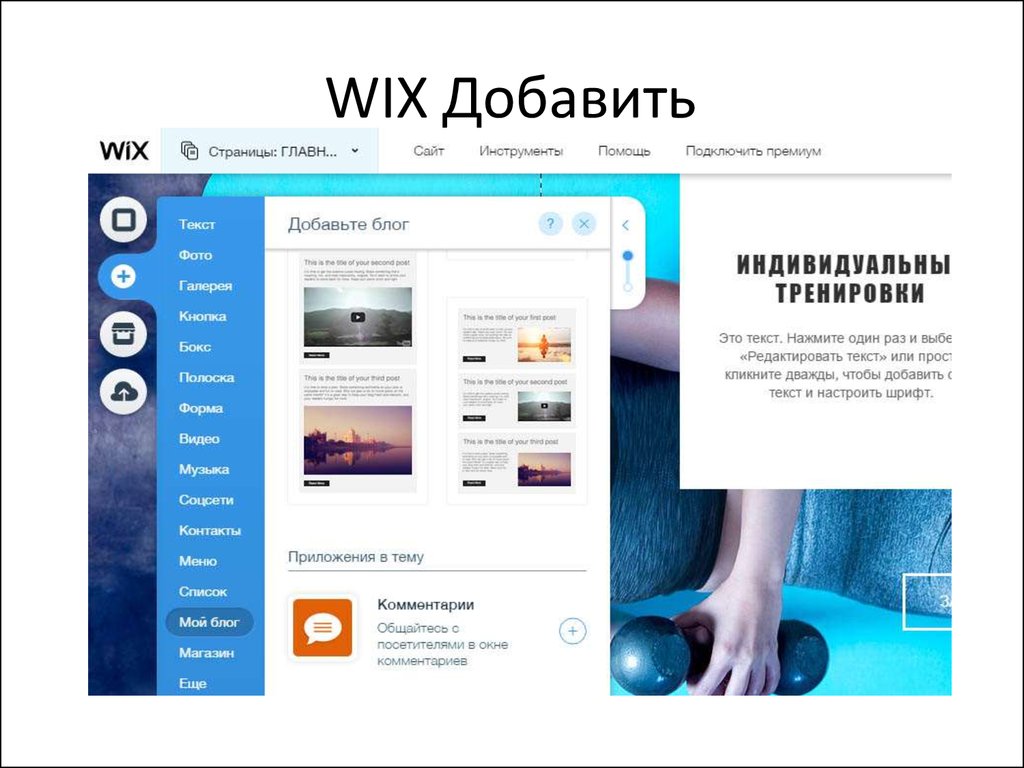
- Если вы не уверены в своем адресе электронной почты, вы можете использовать наш инструмент поиска электронной почты, чтобы найти правильный адрес электронной почты для входа.
- Если у вас есть номер телефона для восстановления, вы можете восстановить свою учетную запись с помощью телефона.
Я потерял доступ к своему адресу электронной почты
Если вы потеряли доступ к адресу электронной почты, который вы использовали для создания учетной записи Wix, вы можете восстановить свою учетную запись двумя способами.
- Если в вашей учетной записи Wix есть резервный номер телефона, вы можете получить одноразовый код SMS, отправленный на ваш мобильный телефон, для доступа к вашей учетной записи Wix.
- Если у вас нет номера телефона для восстановления, вы можете восстановить свою учетную запись, заполнив нашу форму подтверждения права собственности, чтобы подтвердить, что вы являетесь подлинным владельцем учетной записи.
Меня просят ввести число с картинки
Wix использует инструмент Google reCAPTCHA для защиты от потенциального спама и других видов автоматизированного злоупотребления.
ReCAPTCHA просит пользователей ввести цифры или слова, которые видны на искаженных изображениях на экране. reCAPTCHA — это просто тест, позволяющий отличить людей от роботов.
Вы должны ввести именно то, что видите на изображении CAPTCHA, будь то число, слово или несколько слов. Когда вы закончите, нажмите клавишу ввода на клавиатуре.
Подсказка:
Вы можете нажать кнопку аудио, чтобы прослушать вариант аудио CAPTCHA. Набор цифр считывается, и вы должны ввести цифры, которые вы слышите, в отведенное место. Когда вы закончите, нажмите клавишу ввода на клавиатуре.
Узнайте больше о ReCAPTCHA и процессе входа в Wix
Я не могу войти в свою учетную запись Google
Если в вашем браузере отключены сторонние файлы cookie, у вас могут возникнуть трудности при попытке войти в свою учетную запись Google.
Выполните следующие действия для вашего браузера, чтобы включить сторонние файлы cookie.
- Google Chrome
- Safari для Mac
- Microsoft Edge
- Firefox
Примечание:
Если вы не хотите включать сторонние файлы cookie, вы можете войти в систему, используя свой адрес электронной почты и пароль.
Моя закладка-ссылка на страницу входа не работает
Если ссылка-закладка на страницу входа Wix, которую вы использовали ранее, больше не работает, возможно, срок действия ссылки истек. Выполните следующие действия, чтобы решить эту проблему.
- Удалите закладку, которая вызывает проблему.
- Перейдите на Wix.com.
- Нажмите Войти вверху справа.
- Войдите в свою учетную запись.
- Создать новую закладку.
Я не могу найти свой сайт после входа в систему
Если вы не можете найти нужный сайт на странице «Мои сайты», убедитесь, что вы вошли в правильную учетную запись. Используйте локатор электронной почты учетной записи, чтобы проверить, какой адрес электронной почты вы использовали при создании своего сайта.
- Нажмите, чтобы перейти к локатору электронной почты учетной записи.
- Введите URL вашего сайта.
- Нажмите Далее .
Вы найдете адрес электронной почты, связанный с вашей учетной записью, под номером Электронная почта вашей учетной записи Wix: . Если вы знаете свой пароль, нажмите Войти , если нет, нажмите Сбросить пароль .
Если вы знаете свой пароль, нажмите Войти , если нет, нажмите Сбросить пароль .
Подробнее о входе в правильную учетную запись
Доступ к панели управления вашего сайта | Справочный центр
Панель инструментов вашего сайта — это ваш командный центр для управления вашим сайтом и онлайн-бизнесом. Отсюда вы можете получить доступ к редактору вашего сайта, управлять своими контактами, настраивать способы оплаты и выполнять различные другие задачи, которые имеют решающее значение для успеха вашего сайта. Оставайтесь на связи со своей информационной панелью, чтобы контролировать свой сайт и бизнес из одного легкодоступного места.
Перейти на панель управления вашего сайта
Возьми меня туда
занимает 1 минуту
Из этой статьи вы узнаете, как получить доступ к панели управления вашего сайта:
Доступ к панели управления вашего сайта при входе в систему
Когда вы входите в свою учетную запись Wix, вы перенаправляетесь либо на панель управления вашего сайта, либо на Мои сайты страницы, в зависимости от количества сайтов, которые у вас есть. Если у вас есть только один сайт, вы попадете прямо на его панель инструментов. Если у вас несколько сайтов, вы будете перенаправлены на страницу «Мои сайты», где сможете получить доступ к информационным панелям всех своих сайтов и легко переключаться между ними.
Если у вас есть только один сайт, вы попадете прямо на его панель инструментов. Если у вас несколько сайтов, вы будете перенаправлены на страницу «Мои сайты», где сможете получить доступ к информационным панелям всех своих сайтов и легко переключаться между ними.
Чтобы получить доступ к панели управления вашего сайта при входе в систему:
- Войдите в свою учетную запись Wix.
- Наведите указатель мыши на сайт, к которому вы хотите получить доступ, и нажмите Select Site .
Доступ к панели инструментов при редактировании сайта
Некоторые обновления сайта можно вносить только с панели управления сайта. Например, изменение региональных настроек или бизнес-информации. Вы можете получить доступ к панели инструментов вашего сайта непосредственно из редактора или редактора X, что позволит вам вносить обновления, не выходя из среды редактирования.
Редактор Wix
Редактор X
- Наведите указатель мыши на логотип Wix в верхнем левом углу редактора.

- Нажмите Перейти к Панель мониторинга .
Доступ к панели управления вашего сайта с другого сайта
В вашей учетной записи Wix может быть несколько сайтов. У каждого сайта в вашей учетной записи Wix есть отдельная панель управления. Вы можете легко переключаться с панели управления одного сайта на другую.
Чтобы получить доступ к панели управления вашего сайта с другого сайта:
- Щелкните имя текущего сайта, над которым вы работаете, в левом верхнем углу панели управления.
- Щелкните сайт, к которому вы хотите получить доступ.
Часто задаваемые вопросы
Я не могу найти свой сайт в своей учетной записи
Если в вашей учетной записи много сайтов, вы можете использовать панель поиска на странице Мои сайты для поиска определенного сайта.
Если вы по-прежнему не можете найти свой сайт, возможно, вы использовали другой адрес электронной почты при первой регистрации или у вас более 1 учетной записи.


